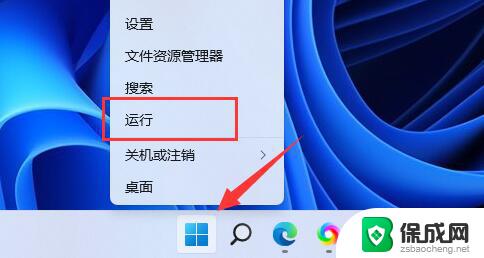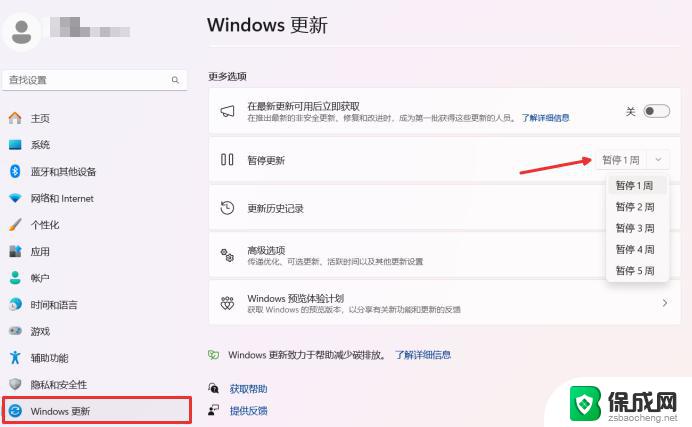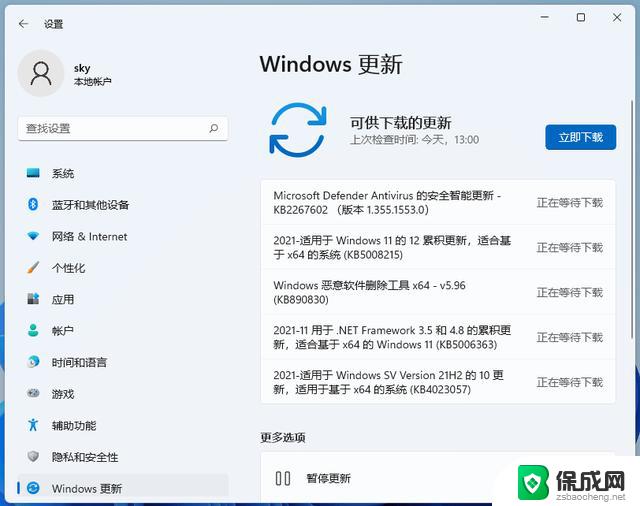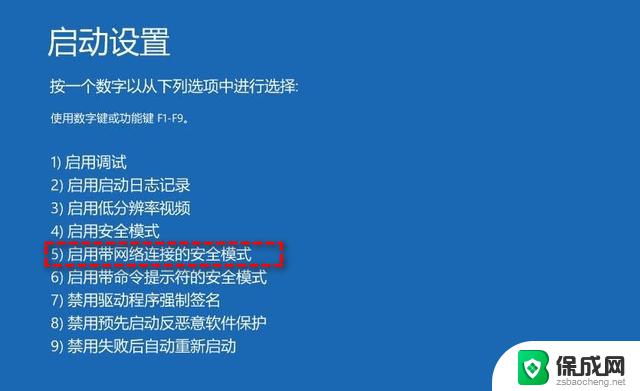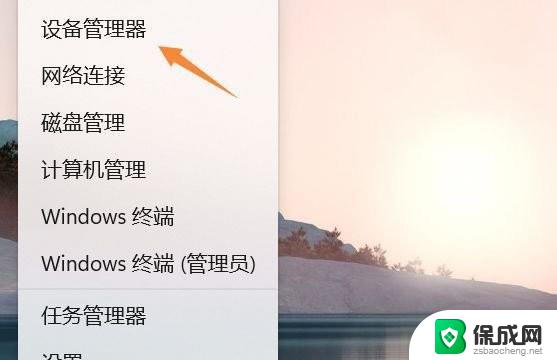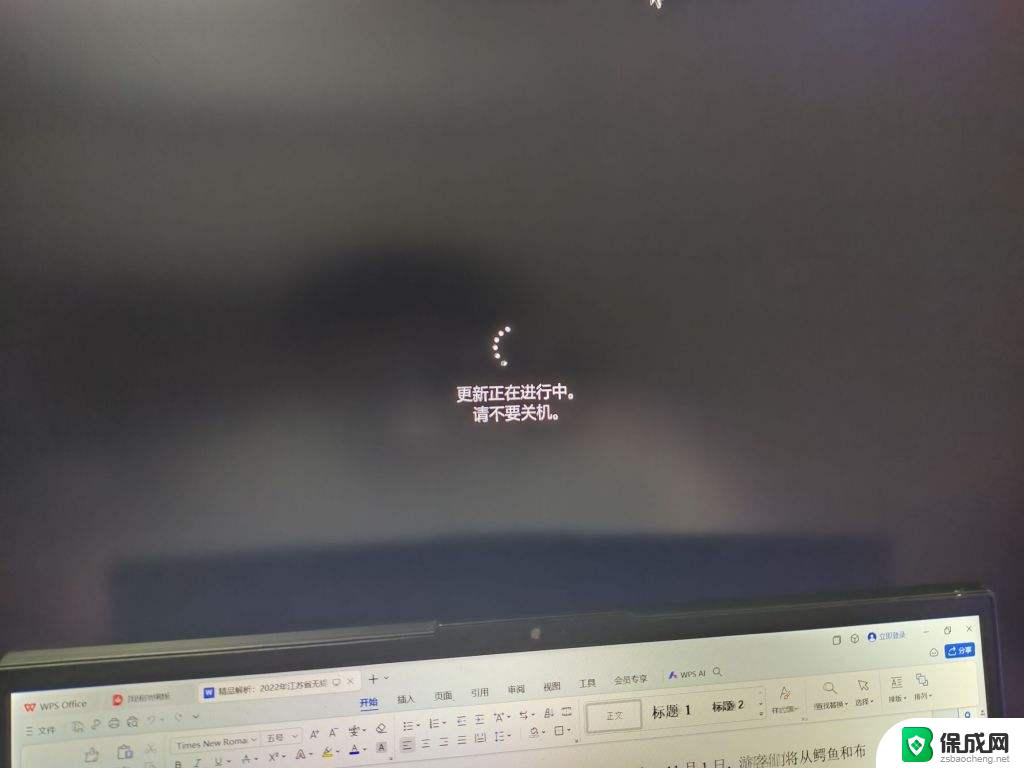win11禁止amd显卡更新 win11显卡驱动禁止自动更新
近日关于Win11系统禁止AMD显卡更新以及禁止自动更新显卡驱动的消息引发了广泛的讨论和关注,作为全球最大的计算机操作系统之一,Win11的政策调整对于用户来说意义重大。据报道Win11系统将限制AMD显卡的更新,这一举措引发了用户们的疑虑和担忧。显卡驱动作为保证显卡正常运行的重要组成部分,其更新与修复的及时性对于用户体验至关重要。Win11禁止显卡驱动的自动更新,是否会给用户带来不便,仍然存在一定的争议。本文将就此话题进行深入探讨,以期帮助读者更好地了解相关情况。
win11禁止显卡驱动自动更新教程
1、首先,Win+R运行,调出运行框,输入“gpedit.msc”打开组策略。依次找到:计算机配置-管理模版-系统-设备安装--设备安装限制。
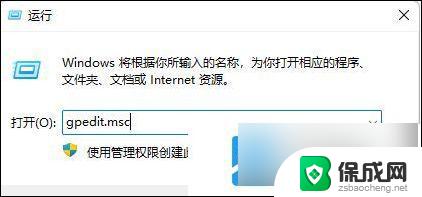
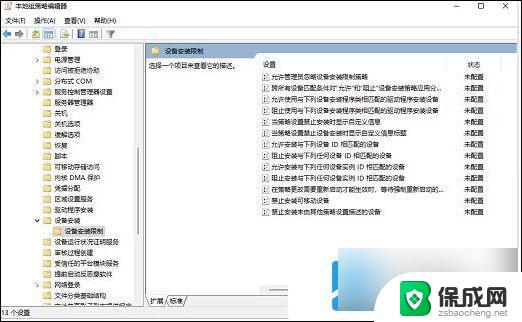
2、接着在右侧找到“阻止使用与下列设备安装程序类相匹配的驱动程序安装设备”,双击右键“编辑”或者双击。打开设置对话框。勾选“已启用”后点击“显示”输入设备的类GUID:第四步图中的值(这里有一点要注意的:不要勾选“也适用于匹配已安装的设备”)。
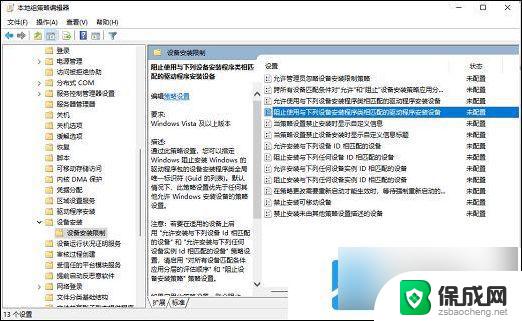
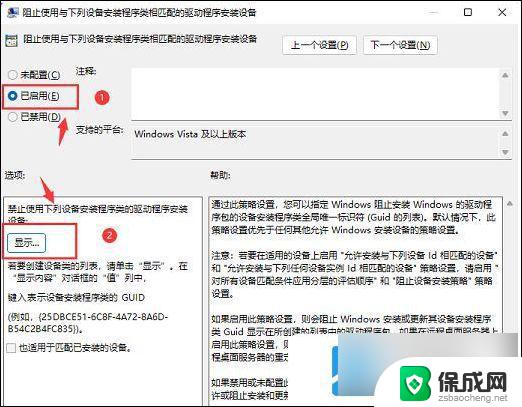
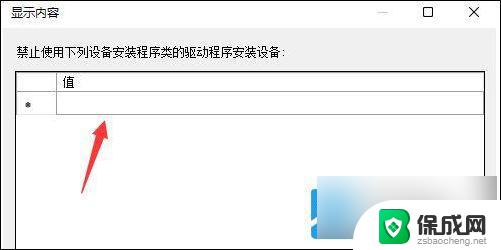
3、进入设备管理器。在打开的“设备管理器”中找到你要禁止更新的设备,目前这边的显卡是Intel(R) UHD Graphics 630 。
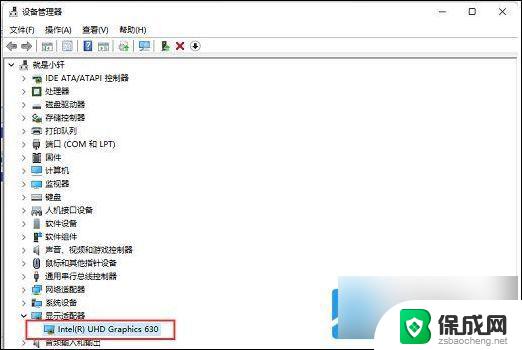
4、右键打开“属性”对话框。转到详细信息选项卡,即可在“属性:”下拉列表中找到对应的数据。直接在组策略中输入该值即可。如下图:
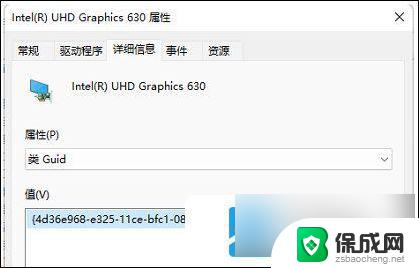
5、回到原来已经打开的组策略对话框,输入该设备的类GUID值后点击确定即可。
以上就是win11禁止amd显卡更新的全部内容,还有不懂得用户就可以根据小编的方法来操作吧,希望能够帮助到大家。